부팅 우선 순위(Boot Device Priority) 변경하기
- 날짜 2020-10-02
- 조회수 87,369
삼성 노트북 바이오스(Bios) 셋업을 통해 부팅 우선 순위(Boot Device Priority) 를 변경하는 방법을 확인해보세요.
※ 노트북 모델에 따라 바이오스 메뉴가 다를 수 있으니, 정확한 내용은 제품 사용설명서를 확인해주시기 바랍니다.
■ GUI 형태의 바이오스(Bios) 화면인 경우
- 1. PC 전원을 켠 후 삼성 로고가 나타나기 전 [F2] 키를 톡톡톡~ 여러번 누르세요.
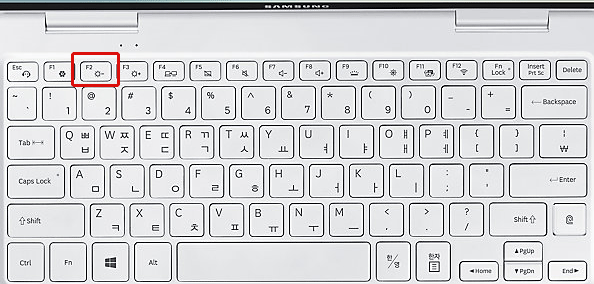
- 2. BIOS 설정 화면에서 [Boot] 메뉴를 선택하세요.
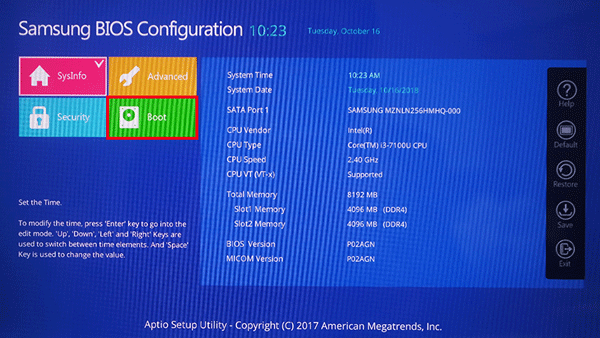
- 3. [Boot Device Priority]를 선택하세요.
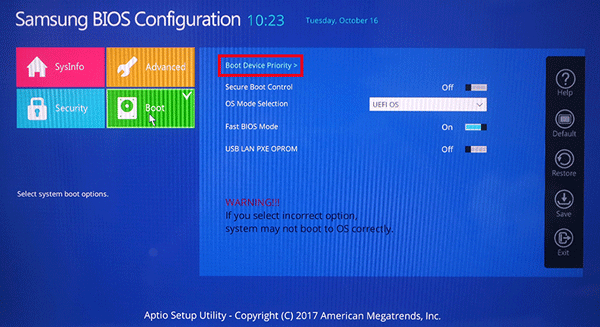
- 4. [Boot Option]에서 부팅 우선 순위를 변경하세요.
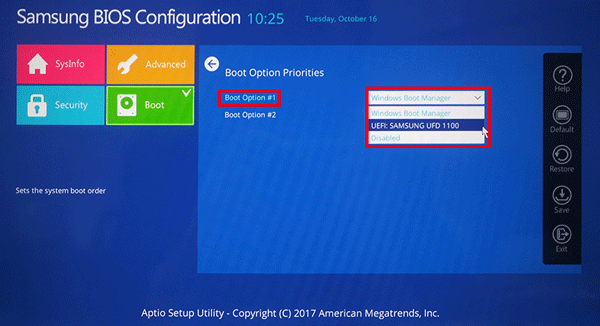
- 5. [Save] 버튼을 선택하세요.
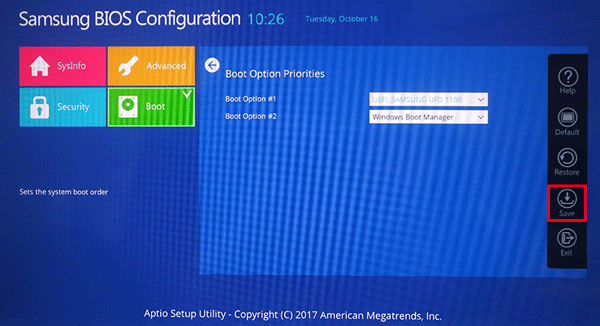
- 6. [OK]버튼을 선택 하여 변경된 내용을 저장하고 컴퓨터를 재시작하세요.
※ 변경한 내용을 저장하지 않고 컴퓨터를 재시작 하려면 [Exit] → [Ok]를 선택하세요.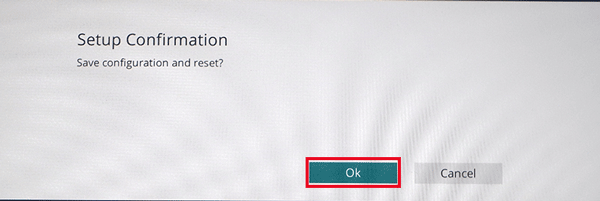
참고로 텍스트 형태의 구형 제품의 경우는 Bios 진입후 아래 내용을 참고하세요.
■ 일반 (텍스트) 형태 바이오스 화면인 경우
① Fast Bios Mode항목이 있는 경우 해당 항목을[Dasbled] 로 설정 합니다.
※ 위 아래 방향키(↓ ↑)로 이동, 스페이스바를 눌러 값 설정 변경하세요.
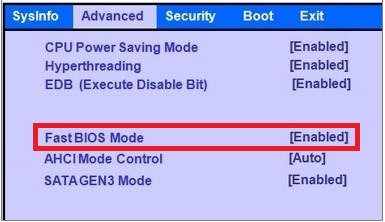
② Legacy USB Support 항목이 있는 경우 해당 항목을[Enabled] 로 되어 있는지 확인 합니다.
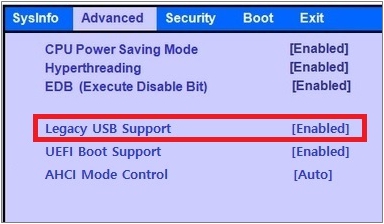
③ F10키(변경된 내용 저장하고 나가기)를 누른후 Yes 선택 후 엔터키를 누릅니다.
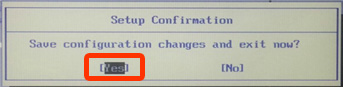
■ F10키를 이용한 부팅 장치 선택 방법
1) 부팅할 USB 장치를 연결 후 노트북 전원을 켜자마자 F10키를 톡톡톡 눌러줍니다.
※ 12년도 이전 제품의 경우 F10 키가 아닌 ESC키로 동작 합니다.
2) 화면에 Select 키보드의 방향키를 이용하여 부팅하고자 하는 USB 장치로 이동 한 후 엔터키를 누릅니다.
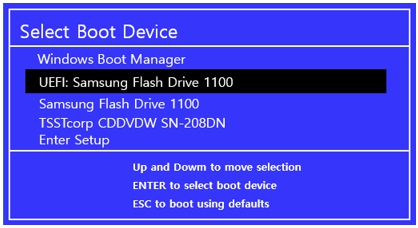
※ USB 저장장치를 이용한 설치디스크 제작 시 FAT32 방식으로 포맷한 USB 저장장치 사용을 권장합니다.